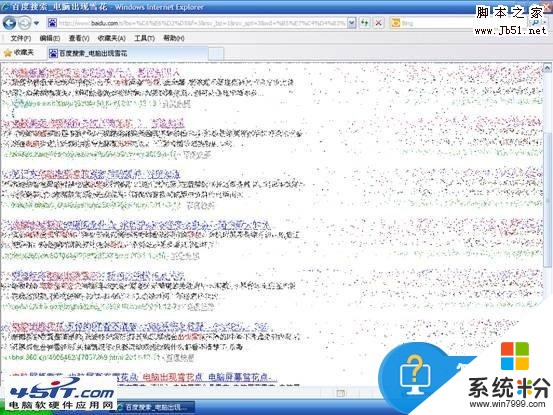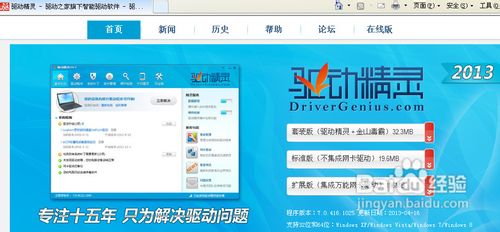电脑屏幕闪花怎么办?
提问者:二次元镜像 | 浏览 次 | 提问时间:2017-03-22 | 回答数量:3
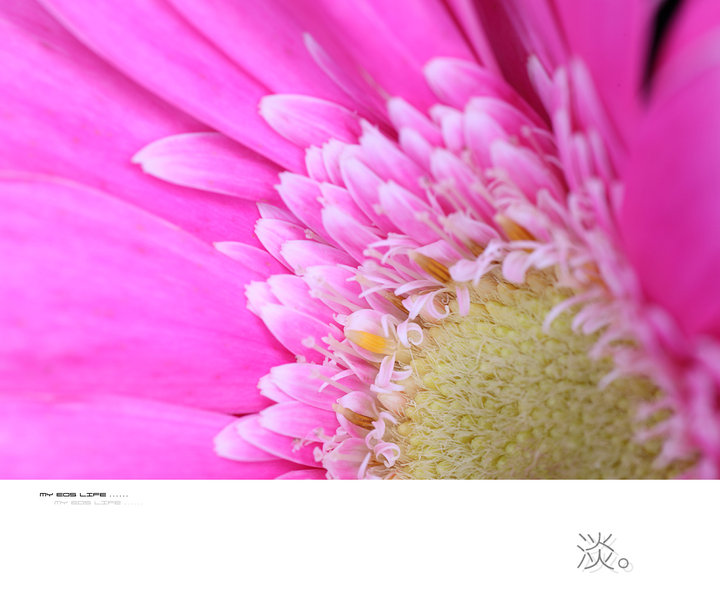 请尝试如下操作: 一、显示刷新率设置不正确 如果是刷新率设置过低,会导致屏幕抖动,检查方法是用鼠标右键单击系统桌面的空白区域,从弹出的右键菜单中单击“属性”命令,进入到显示器的属性...
请尝试如下操作: 一、显示刷新率设置不正确 如果是刷新率设置过低,会导致屏幕抖动,检查方法是用鼠标右键单击系统桌面的空白区域,从弹出的右键菜单中单击“属性”命令,进入到显示器的属性...
已有3条答案
尸恋的侦探
回答数:24214 | 被采纳数:51
2017-03-17 11:44:55
请尝试如下操作:
一、显示刷新率设置不正确
如果是刷新率设置过低,会导致屏幕抖动,检查方法是用鼠标右键单击系统桌面的空白区域,从弹出的右键菜单中单击“属性”命令,进入到显示器的属性设置窗口。单击该窗口中的“设置”标签,在其后弹出的对应标签页面中单击“高级”按钮,打开显示器的高级属性设置界面,再单击其中的“监视器”标签,从中可以看到显示器的刷新频率设置为“60” ,这正是造成显示器屏幕不断抖动的原因。将新频率设置为“75”以上,再点击确定返回桌面就可以了。
其实显示器屏幕抖动最主要的原因就是显示器的刷新频率设置低于75Hz造成的,此时屏幕常会出现抖动、闪烁的现象,我们只需把刷新率调高到75Hz以上,那么屏幕抖动的现象就不会再出现了。
二、显卡驱动程序不正确
有时我们进入电脑的显示器刷新频率时,却发现没有刷新频率可供选择,这就是由于前显卡的驱动程序不正确或太旧造成的。购买时间较早的电脑容易出现这个问题,此时不要再使用购买电脑时所配光盘中的驱动,可到网上下载对应显示卡的最新版驱动程序,然后打开“系统”的属性窗口,单击“硬件”窗口中的“设备管理器”按钮,进入系统的设备列表界面。用鼠标右键单击该界面中的显示卡选项,从弹出的右键菜单中单击“属性”命令,然后在弹出的显卡属性设置窗口中,单击“驱动程序”标签,再在对应标签页面中单击“更新驱动程序”按钮,以后根据向导提示逐步将显卡驱动程序更新到最新版本,最后将计算机系统重新启动了一下,如果驱动安装合适,就会出现显示器刷新频率选择项了,再将刷新率设置成75Hz以上即可。
一、显示刷新率设置不正确
如果是刷新率设置过低,会导致屏幕抖动,检查方法是用鼠标右键单击系统桌面的空白区域,从弹出的右键菜单中单击“属性”命令,进入到显示器的属性设置窗口。单击该窗口中的“设置”标签,在其后弹出的对应标签页面中单击“高级”按钮,打开显示器的高级属性设置界面,再单击其中的“监视器”标签,从中可以看到显示器的刷新频率设置为“60” ,这正是造成显示器屏幕不断抖动的原因。将新频率设置为“75”以上,再点击确定返回桌面就可以了。
其实显示器屏幕抖动最主要的原因就是显示器的刷新频率设置低于75Hz造成的,此时屏幕常会出现抖动、闪烁的现象,我们只需把刷新率调高到75Hz以上,那么屏幕抖动的现象就不会再出现了。
二、显卡驱动程序不正确
有时我们进入电脑的显示器刷新频率时,却发现没有刷新频率可供选择,这就是由于前显卡的驱动程序不正确或太旧造成的。购买时间较早的电脑容易出现这个问题,此时不要再使用购买电脑时所配光盘中的驱动,可到网上下载对应显示卡的最新版驱动程序,然后打开“系统”的属性窗口,单击“硬件”窗口中的“设备管理器”按钮,进入系统的设备列表界面。用鼠标右键单击该界面中的显示卡选项,从弹出的右键菜单中单击“属性”命令,然后在弹出的显卡属性设置窗口中,单击“驱动程序”标签,再在对应标签页面中单击“更新驱动程序”按钮,以后根据向导提示逐步将显卡驱动程序更新到最新版本,最后将计算机系统重新启动了一下,如果驱动安装合适,就会出现显示器刷新频率选择项了,再将刷新率设置成75Hz以上即可。
赞 2421
魂去兮泠起灵兮
回答数:3822 | 被采纳数:0
2017-03-17 12:20:47
有可能是你显卡出错了,要不就是你显卡松了,要不就驱动的问题。还有可能是你的显示器的问题了,你慢慢排除就知道了
赞 382
风吹小雨哗啦啦
回答数:11794 | 被采纳数:59
2017-03-18 10:53:43
1,液晶显示器,液晶显示器在玩游戏或者调整分辨率的时候都会自动调整边框刷新,会有抖动轻微闪烁几秒,就调整好了。
2,显卡,不论你的是独立显卡还是集成显卡都有可能导致显示器闪烁问题。
3,内存,这个方面可能性小,有条件可以更换测试。
解决方法:如果条件不足,先更新显卡驱动看能否解决,在你的电脑出现上述问题时,立刻从新启动,在简则硬件的那个界面按Pause键,暂停住不动,看看是否还花屏,如果花,可能显卡(显存)和内存有问题
2,显卡,不论你的是独立显卡还是集成显卡都有可能导致显示器闪烁问题。
3,内存,这个方面可能性小,有条件可以更换测试。
解决方法:如果条件不足,先更新显卡驱动看能否解决,在你的电脑出现上述问题时,立刻从新启动,在简则硬件的那个界面按Pause键,暂停住不动,看看是否还花屏,如果花,可能显卡(显存)和内存有问题
赞 1179
相关问题
解决方法
-
今天给大家带来电脑屏幕出现雪花怎么办,如何解决电脑屏幕出现雪花的问题,让您轻松解决问题。为什么电脑屏幕有雪花 笔记本电脑屏幕有雪花。我们在使用电脑的时候,总是会遇到很多的问题。当...
-
电脑屏幕一直闪来闪去的怎么办 有网友说,今天一早打开电脑,发现电脑屏幕与平时不一样,而是一直在闪烁,以为开机稳定后就好些,但却发现没有好转,...
-
今天给大家带来win10屏幕闪怎么办,解决win10屏幕闪的方法,让您轻松解决问题。网上有说先在服务中停止两个服务,但是这种方法试过,不好用,具体方法如下:1在屏幕闪动的情况下,任...
-
今天给大家带来屏幕闪怎么办,解决屏幕闪的方法,让您轻松解决问题。以前在纯平显示器的年代,屏幕闪的话,大部份是用户驱动没有安装和显示器刷新率没设置好,设置的太低。还有纯平显示器会受到...
最新其他问答
- 1 抖音评语大全简短
- 2 抖音怎么获得元宝
- 3 抖音工会礼物优惠
- 4抖音发表评价好评
- 5抖音破五百播放后
- 6在抖音里开通抖音橱窗
- 7抖音评论怎么点开不了
- 8抖音买抖快手买什么
- 9延安有哪些抖音公会
- 10抖音勋章在哪设置的